كيفية إضافة خط الاتجاه إلى الرسم البياني في جداول بيانات google (خطوة بخطوة)
خط الاتجاه هو خط يوضح الاتجاه العام لنقاط البيانات في المخطط.
يوضح المثال التالي خطوة بخطوة كيفية إضافة خط اتجاه إلى مخطط في جداول بيانات Google.
الخطوة 1: أدخل البيانات
لنبدأ بإدخال القيم لمجموعة البيانات التالية:
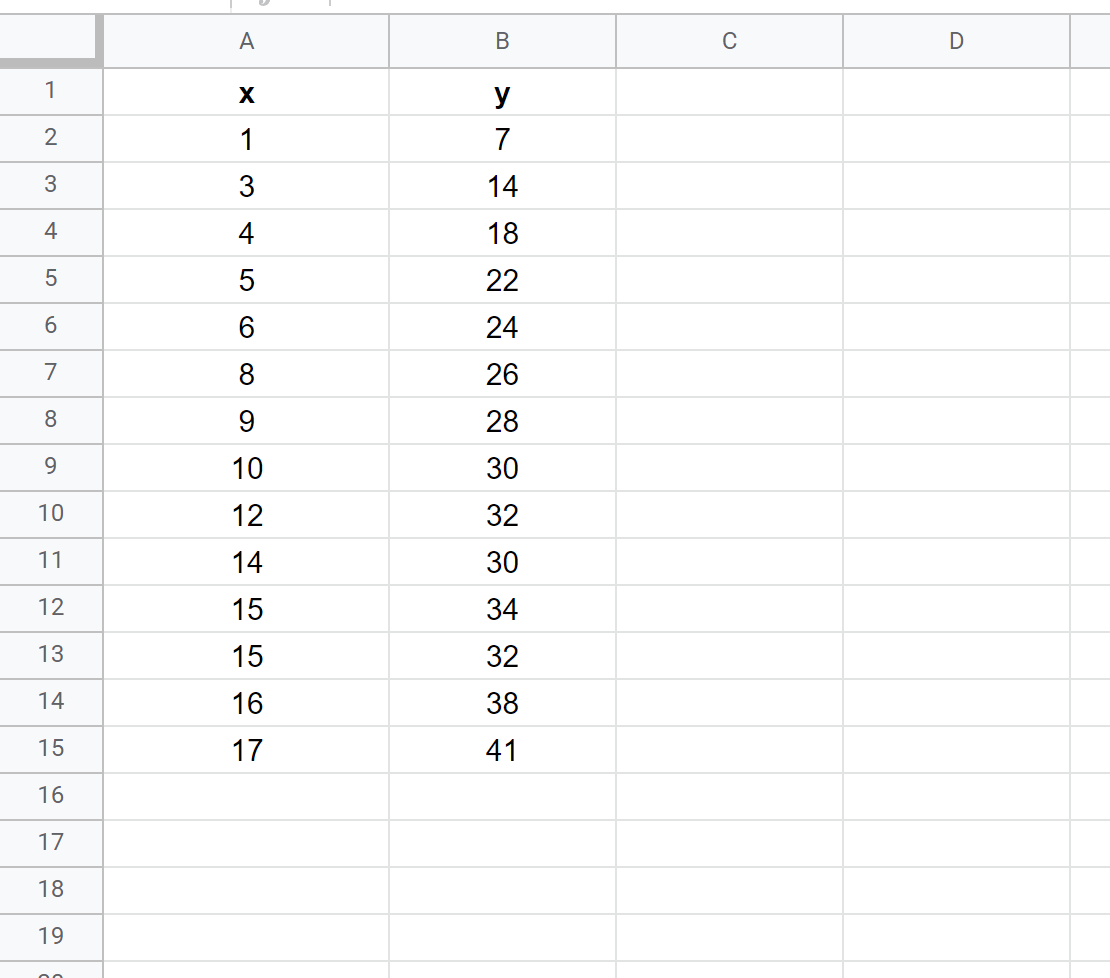
الخطوة 2: إنشاء مخطط
بعد ذلك، قم بتمييز القيم الموجودة في النطاق A1:B15 . ثم انقر فوق علامة التبويب “إدراج” ، ثم انقر فوق “مخطط” .
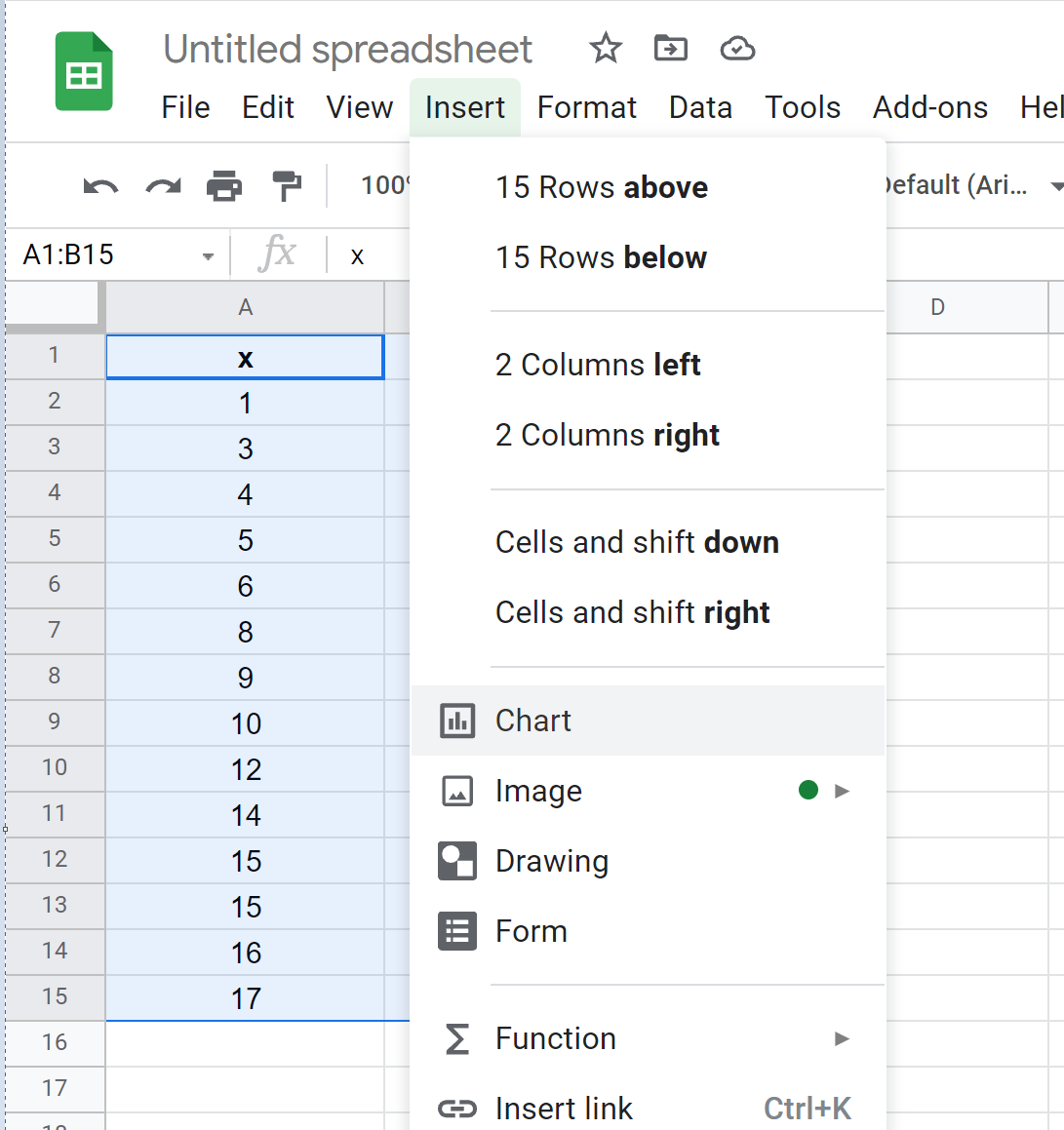
في لوحة Chart Editor الموجودة على الجانب الأيمن من الشاشة، اختر Scatter Chart كنوع المخطط .
ستظهر المخطط المبعثر التالي:
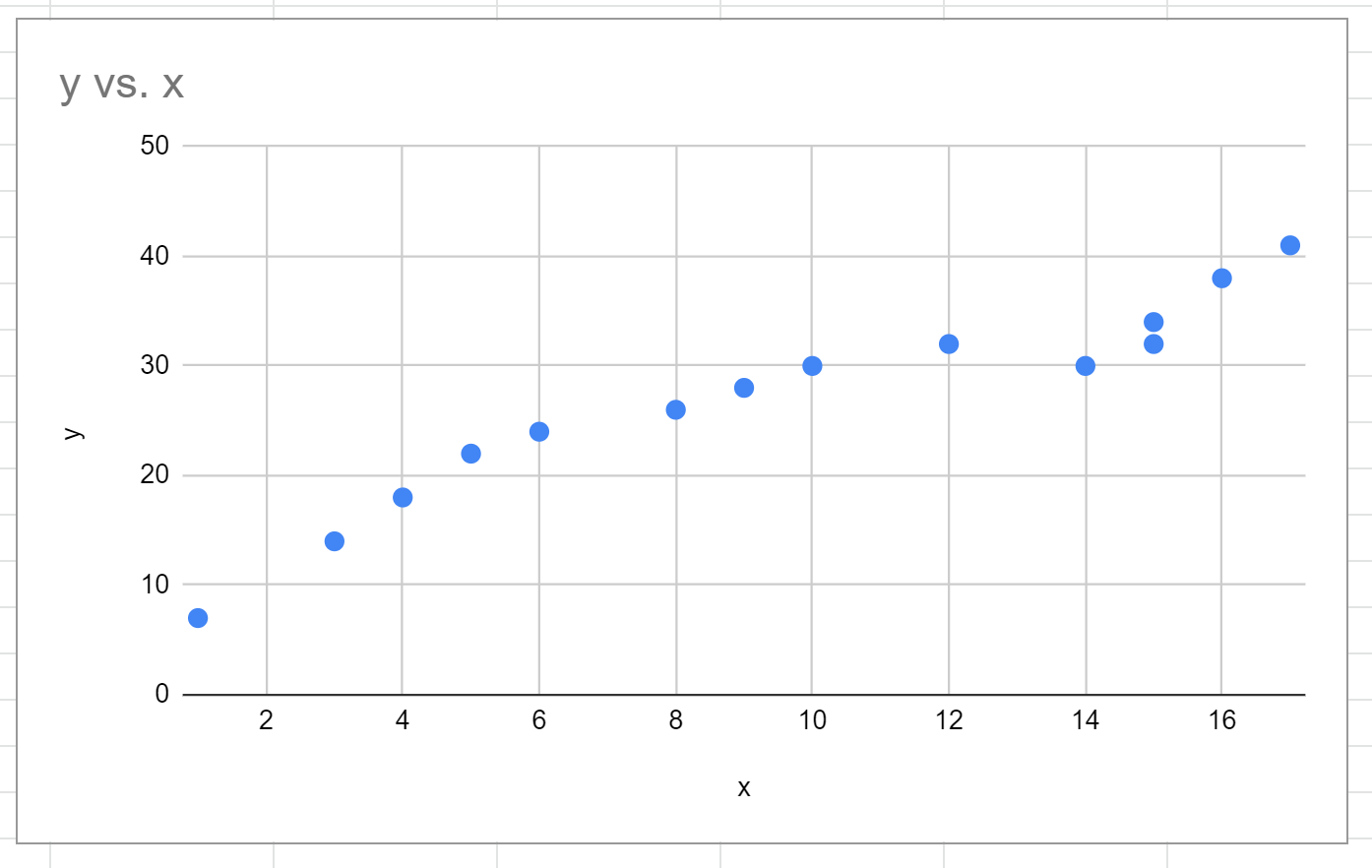
الخطوة 3: إضافة خط الاتجاه
لإضافة خط اتجاه إلى المخطط، انقر فوق علامة التبويب تخصيص في محرر المخطط. ثم انقر فوق “السلسلة” في القائمة المنسدلة وحدد المربع الموجود بجوار خط الاتجاه .
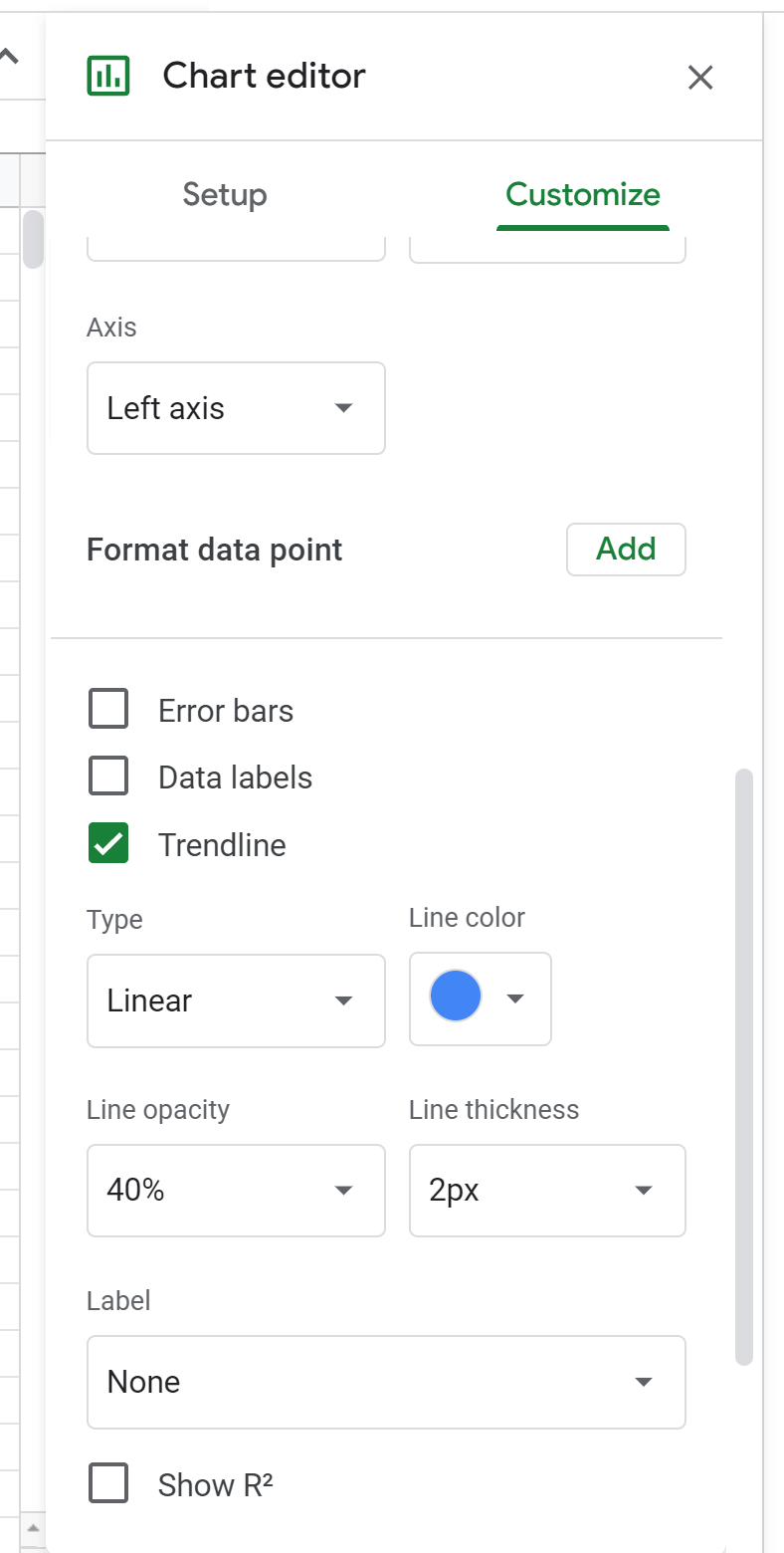
سيتم إضافة خط الاتجاه الخطي التالي تلقائيًا إلى مخطط التشتت:
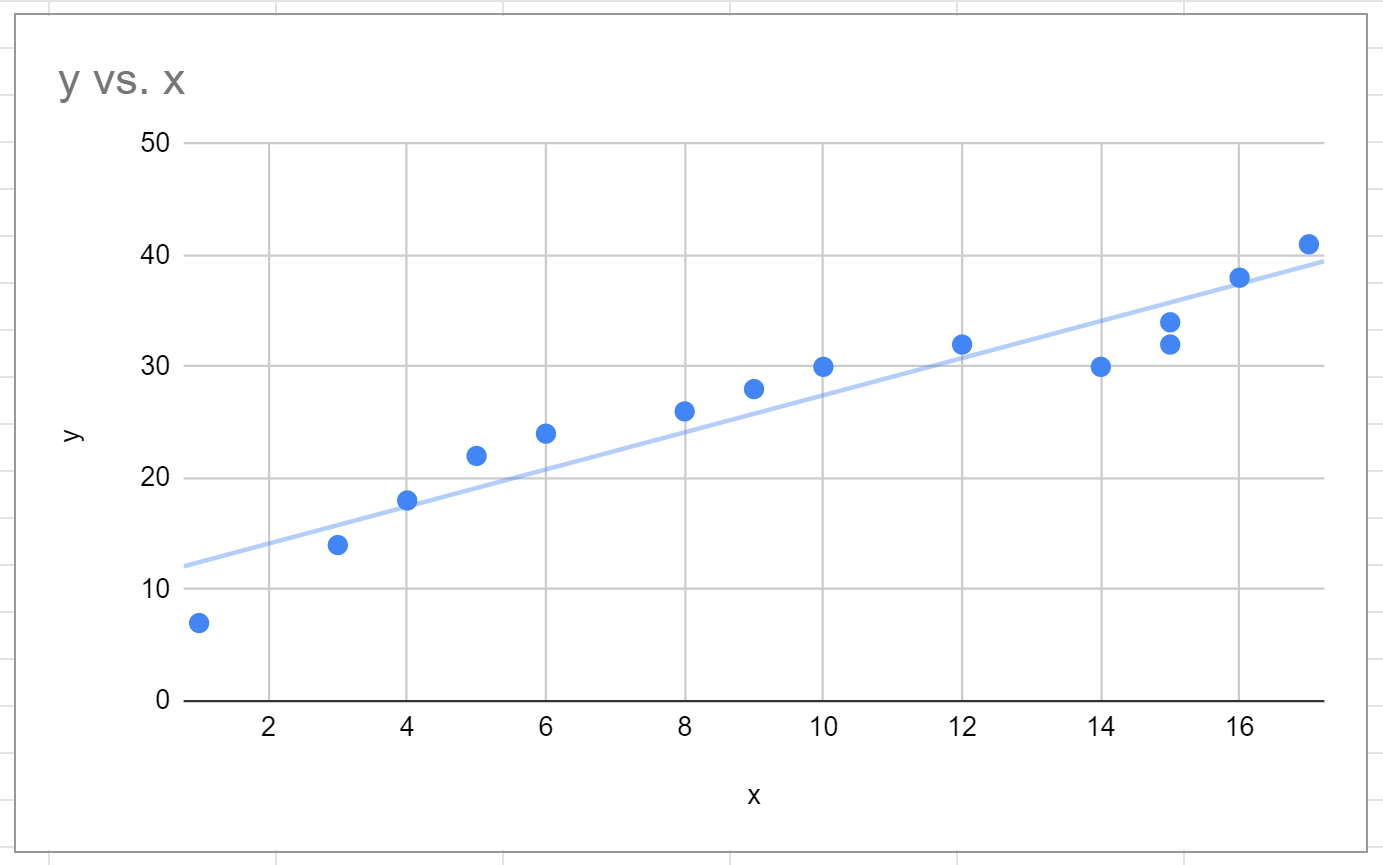
الخطوة 4: تحرير خط الاتجاه
لا تتردد في تغيير جمالية خط الاتجاه.
على سبيل المثال، يمكننا اختيار تغيير نوع خط الاتجاه إلى أسي، وتغيير لون الخط إلى اللون الأحمر، وتغيير عرض الخط إلى 4 بكسل.
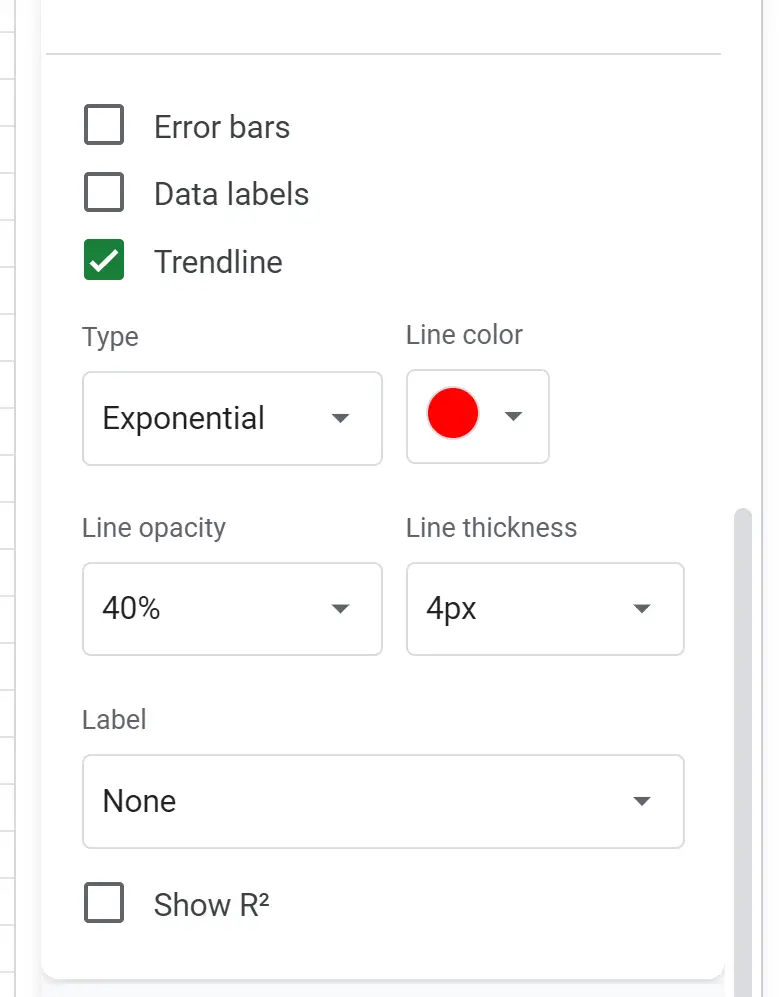
وهذا ما يبدو عليه خط الاتجاه الناتج:
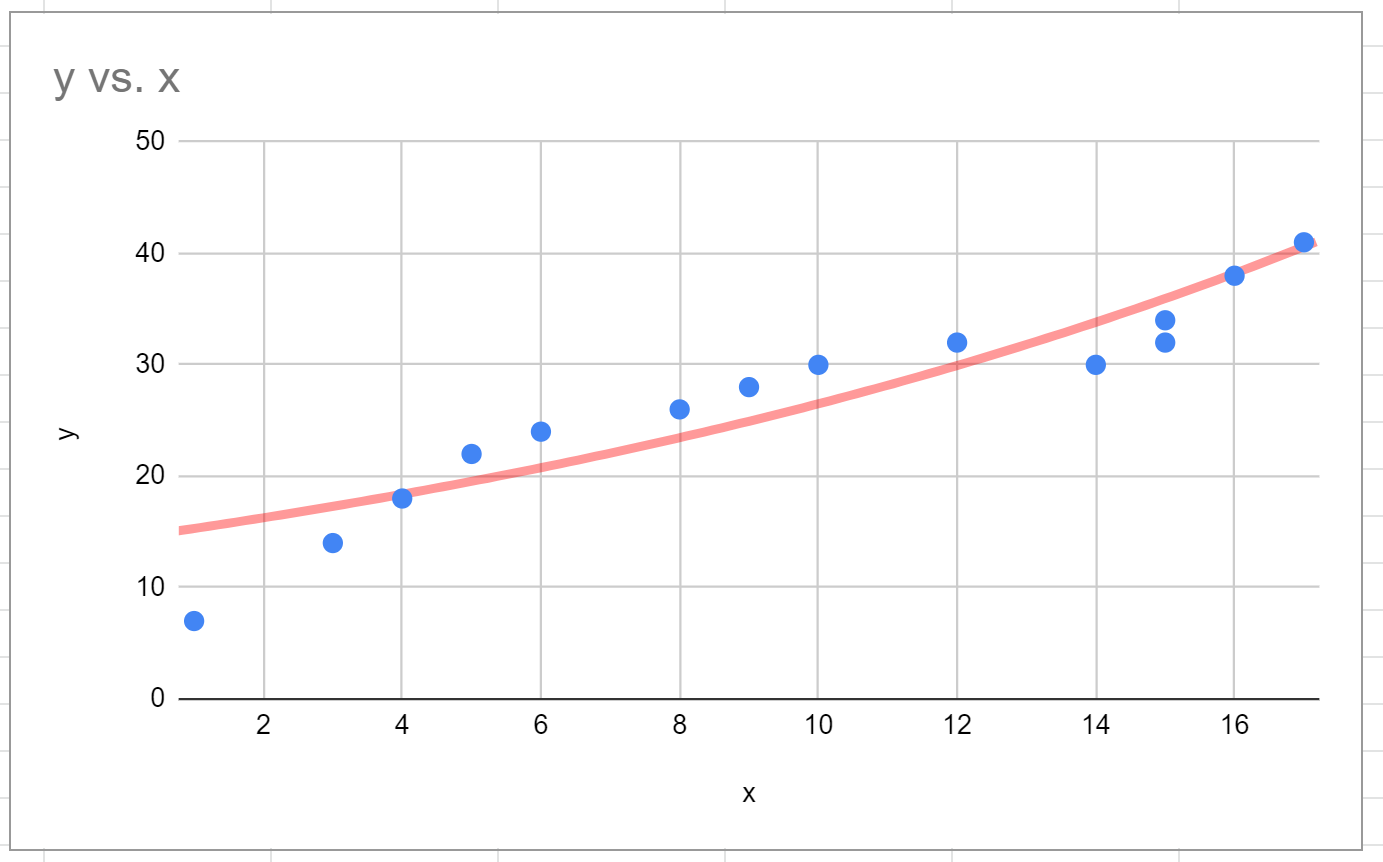
لا تتردد في تغيير نوع خط الاتجاه حتى تجد الخط الذي يبدو أنه يناسب نقاط البيانات بشكل جيد.
مصادر إضافية
تشرح البرامج التعليمية التالية كيفية القيام بأشياء شائعة أخرى في جداول بيانات Google:
كيفية العثور على أفضل صف مناسب في جداول بيانات Google
كيفية إضافة أشرطة الخطأ إلى المخططات في جداول بيانات Google
كيفية إضافة خط أفقي إلى الرسم البياني في جداول بيانات Google